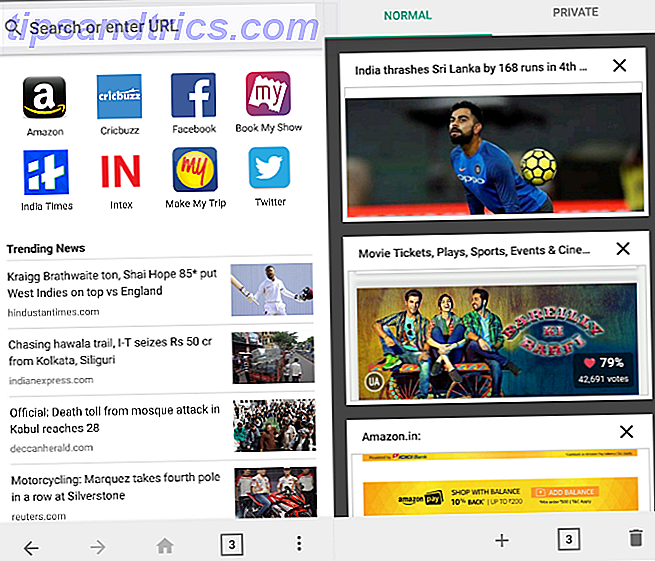Heutzutage verfügen die meisten digitalen SLR-Kameras über die Fähigkeit, in RAW zu fotografieren, einem unkomprimierten Bildformat, das Ihnen eine große Kontrolle über eine Reihe von fotografischen Variablen ermöglicht. Dies kann von den Grundlagen wie Weißabgleich und Belichtung abweichen; Kurvenanpassung, Objektiv-Vignettierung und mehr.
Heutzutage verfügen die meisten digitalen SLR-Kameras über die Fähigkeit, in RAW zu fotografieren, einem unkomprimierten Bildformat, das Ihnen eine große Kontrolle über eine Reihe von fotografischen Variablen ermöglicht. Dies kann von den Grundlagen wie Weißabgleich und Belichtung abweichen; Kurvenanpassung, Objektiv-Vignettierung und mehr.
Als semi-seriöser Fotograf und Linux-Nutzer werden Sie sich bei der Nachbearbeitung etwas zurückhalten. Während Adobe Photoshop (und fantastische Camera RAW-Modul Wie bearbeitet man RAW-Fotos in Adobe Camera Raw, wie man RAW-Fotos in Adobe Camera Raw lesen Sie mehr) glücklich tuckern in Windows oder Mac OS, es sei denn, Sie bereit sind, mit WINE Run zu tolerieren Windows-Anwendungen unter Linux (oder Mac) Mit WINE Windows-Anwendungen unter Linux (oder Mac) ausführen Mit WINE Read More werden Sie nach etwas einheimischem suchen.
Hier sind 4 kostenlose Lösungen, um das Beste aus Ihrer Fotografie auf einem Linux-Rechner herauszuholen.
Ein schnelles Wort über RAW
Wenn Sie in den letzten 5 Jahren eine digitale Spiegelreflexkamera gekauft haben, besteht eine gute Chance, dass sie Fotos im RAW-Format aufnehmen kann. Abhängig von der Größe des Sensors Ihrer Kamera können diese Dateien ungefähr zwei- bis dreimal so groß sein wie Ihre durchschnittliche JPEG-Qualität.

Während es in einigen RAW-Editoren möglich ist, JPEG-Dateien zu öffnen, wird die Komprimierung und das Fehlen von Daten, die in einem JPEG gespeichert sind, nicht mit RAW verglichen. Wenn deine Kamera RAW aufnimmt und du noch nicht experimentiert hast, würde ich dich dringend bitten, es zu versuchen.
Sobald Sie Ihre RAWs auf Ihren Computer übertragen haben, benötigen Sie einen Editor. Mit einem Editor können Sie die meisten Aspekte Ihrer Fotos (im Rahmen des Zumutbaren) auf eine Weise ändern, die JPEG nicht zulässt. Aus Erfahrung ist es erstaunlich, wie gut einige deiner schlimmsten Schüsse nach einem 10-minütigen Schnitt schrubben!
Hinweis: Soweit möglich, wurden Ubuntu-Anweisungen für die Installation über Repositories bereitgestellt.
Photivo

Als unglaublich leistungsstarker RAW-Editor verarbeitet Photivo fast jedes RAW-Format und BMP-Dateien mit erstaunlicher Leichtigkeit. Die Schnittstelle könnte mit etwas Arbeit auskommen, aber mit buchstäblich hunderten von Verarbeitungstechniken, die Ihnen zur Verfügung stehen, ist es klar, dass das Open-Source-Projekt in die richtige Richtung geht.
Wenn Sie ein Fan von GIMP sind Bearbeiten Sie Ihre Bilder mit GIMP Batch Bearbeiten Sie Ihre Bilder mit GIMP Lesen Sie mehr für Ihre Bildbearbeitung (und seien Sie ehrlich, mit Linux haben Sie nicht genau eine Wahl), dann wird Ihnen auch gefallen So kann Photivo modifizierte Fotos direkt an GIMP zur Retusche senden, mit korrekten EXIF-Daten. Was EXIF-Fotodaten sind, wie man sie findet und wie man sie versteht Was EXIF-Fotodaten sind, wie man sie findet und wie man sie versteht Jede Digitalkamera, die heute verfügbar ist, zeichnet EXIF-Daten in jedem aufgenommenen Bild auf. Die Daten sind nützlich für die Verbesserung Ihrer Fotografie und können auch sehr interessant sein, besonders wenn Sie ein Geek sind. Lesen Sie mehr und Farbprofile.
Die Entwickler behaupten, dass Photivo die fortschrittlichsten Bildbearbeitungsalgorithmen verwendet, die verfügbar sind, obwohl dieses mächtige und komplexe Tool mehr auf Power-User und solche mit früheren RAW-Erfahrungen ausgerichtet ist, anstatt komplette Neulinge.
Ubuntu installieren, im Terminal:
sudo add-apt-repository ppa: dhor / myway
sudo apt-get Aktualisierung
sudo apt-get installieren pivo
Rohes Therapee

Raw Therapee ist nicht das intuitivste Programm auf den ersten Blick. Es ist ein ziemlich funktionsreicher und umfassender RAW-Editor, der mit Linux kompatibel ist. Zum Zeitpunkt des Schreibens arbeitet das Team an einer stabilen Version von Version 3.0, die eine Hauptversion für das Projekt darstellt.
Aus diesem Grund ist das Team bestrebt, von jedem zu hören, der die Software verwendet und auf Bugs und ähnliches stößt. Das Forum ist ein großartiger Ort, um zu beginnen, Sie können Bugs melden, sich über aktuelle und kommende Features informieren und detaillierte Diskussionen über das Kompilieren von Raw Therapee aus der Quelle finden.
Es gibt auch Versionen der Anwendung für Windows und Mac OS X, für Interessierte.
Rawstudio

Rawstudio bietet eine ordentliche Kontrolle über Ihre RAW-Fotos und unterstützt eine Vielzahl von Dateitypen. Mit den Schiebereglern können Belichtung, Kurven usw. sowie das Farbmanagement dank Little CMS leicht verändert werden.
Sie können Ihre RAWs in JPEG-, PNG- und TIFF-Bildformate konvertieren und außerdem können Sie eine ganze Sammlung von Bildern auf einmal verarbeiten. Rawstudio kann aus der Quelle kompiliert werden oder vorkompilierte OpenSUSE- oder Ubuntu-Pakete herunterladen.
Ubuntu installieren, im Terminal:
sudo add-apt-repository ppa: rawstudio / ppa
sudo apt-get Aktualisierung
sudo apt-get installieren rawstudio
UFRaw

Unidentified Flying RAW (oder kurz UFRaw) ist ein dedizierter RAW-Bildbearbeitungsprogramm basierend auf GTK +. Es kann als eine Anwendung allein oder als ein Plugin für GIMP verwendet werden (einfach ein RAW-Bild in GIMP öffnen, um mit dem UFRaw-Editor-Fenster dargestellt zu werden).
Die Software ist besonders vorteilhaft für Nikon-Benutzer, da sie die Tonwertkurven der Kamera leicht lesen kann (Canon und andere Benutzer können bei Bedarf eine Nikon-Kurve auf ihr Bild anwenden). Leider ist das Schärfen und die Möglichkeit, EXIF-Daten in Bilder bestimmter (obskurer) Kameramarken einzubetten, immer noch nicht vorhanden.
UFRaw ist in einbaufähigen Paketen für eine Vielzahl von Linux-Distributionen erhältlich. Die besten Linux-Distributionen für First Time Switcher von Windows und Mac Die besten Linux-Distributionen für Windows und Mac Linux hat ein einschüchterndes Bild, wie es scheint Es wäre schwierig, damit anzufangen. Aber der Wechsel von Windows und Mac ist eigentlich ziemlich einfach, wenn Sie sich darin hineinversetzen können. Lesen Sie Weitere und andere Betriebssysteme sowie detaillierte Installationsanweisungen.
Ubuntu installieren, im Terminal:
sudo apt-get installieren ufraw
Fazit
Diese Anwendungen bieten zwar nicht die immense Anpassungs- und Anpassbarkeit von Photoshop's integriertem Camera RAW-Editor, sollten aber die Nachbearbeitung unter Linux zumindest etwas einfacher machen.
Wenn Sie selbst ein bestimmtes RAW-Bearbeitungsprogramm bevorzugen, das wir hier nicht vorgestellt haben, lassen Sie es uns wissen.
Schießt du in RAW? Bearbeiten Sie RAW-Fotos in Linux? Lassen Sie es uns in den Kommentaren unten wissen.